Win10快速启动如何关闭?Win10系统关闭/开启快速启动功能步骤图解
时间:2017-04-06 来源:互联网 浏览量:
在Win8系统开始就加入了快速启动功能,可以让用户快速开机,经过测试不使用快速启动一般开机35秒左右,而使用快速启动 10-15秒就可以了!当然快速启动依赖类似于休眠的机关,关于原理这里就不再缀述了,而现在的Win10系统同样沿用了快速启动功能,不过最近很多朋友却想将其关闭。
原因win10默认是开启快速启动的,然后目前Win10系统的驱动兼容问题,导致快速启动功能的开启干扰了Win10的正常使用,下面我们就来一探究竟,看看如何来关闭快速启动吧,当然开启步骤也是一样的!
具体操作步骤:
1、单击左下解开始菜单,然后点击“设置”按钮:图1
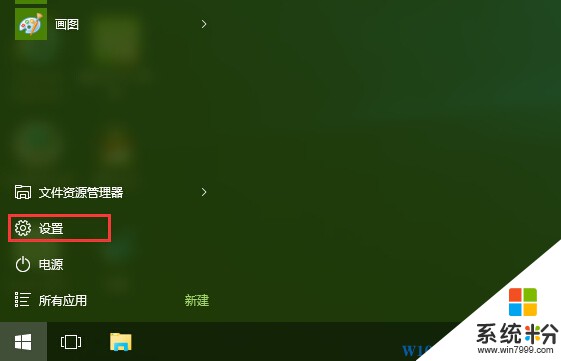
2、然后点击“系统”图标;
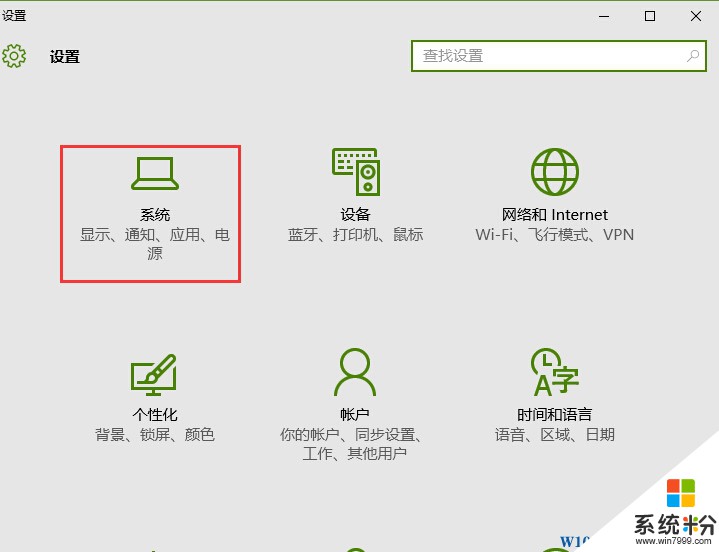
3、然后选择“电源和睡眠”,并点击“其他电源设置”(接下去会跳转到旧版的电源选项,将来win10会取消老版的控制面板,设置方法可能会有不同);
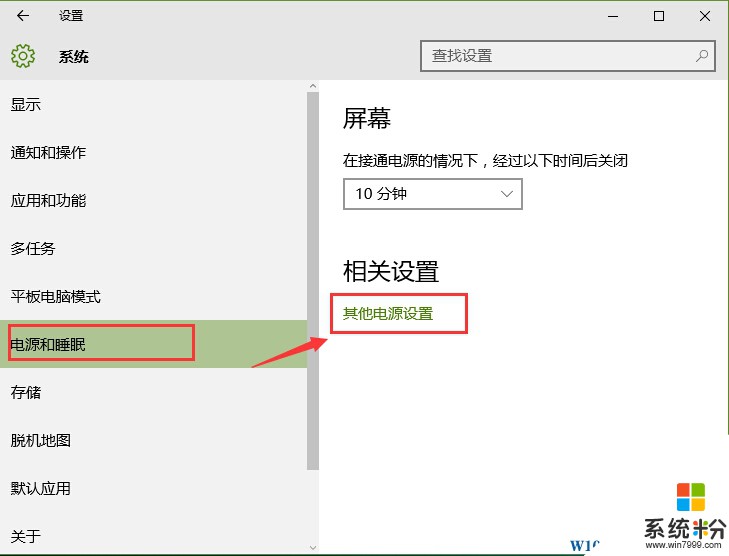
4、然后在左侧,点击“选择电源按钮的功能”链接;
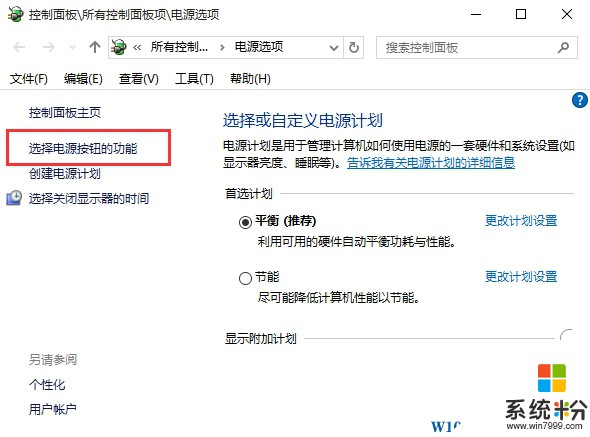
5、其实我们现在已经看到了“启用快速启动功能(推荐)”了,不过会发现为灰色不可点击,我们要先点上面的“更改当前不可用的设置”;
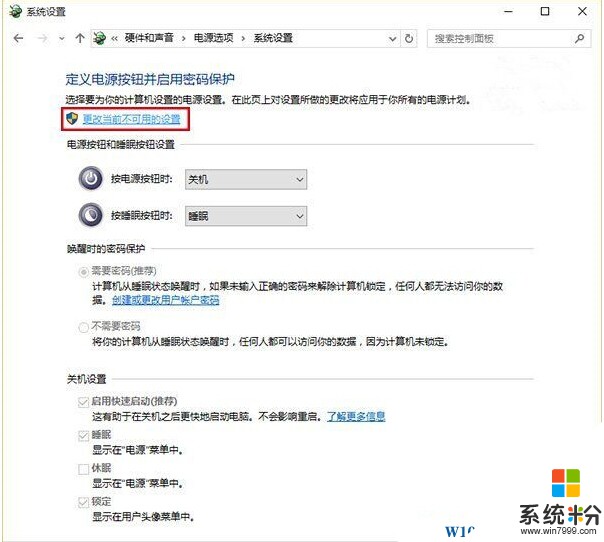
6、最后,我们取消勾选 ,快速启动前的复选框 就可以了,如果你是想开启,那么勾选即可。

7、最后记得 保存设置 让你的设置生效。
到这里小编就详细的把 win10系统关闭/开启 快速启动功能的步骤分享给大家了!希望大家能够喜欢。
原因win10默认是开启快速启动的,然后目前Win10系统的驱动兼容问题,导致快速启动功能的开启干扰了Win10的正常使用,下面我们就来一探究竟,看看如何来关闭快速启动吧,当然开启步骤也是一样的!
具体操作步骤:
1、单击左下解开始菜单,然后点击“设置”按钮:图1
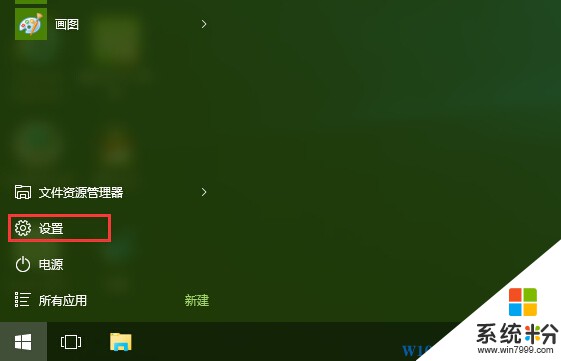
2、然后点击“系统”图标;
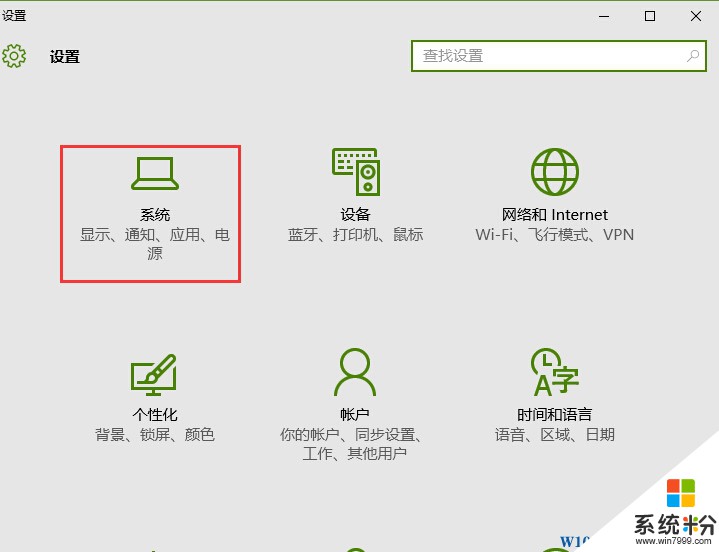
3、然后选择“电源和睡眠”,并点击“其他电源设置”(接下去会跳转到旧版的电源选项,将来win10会取消老版的控制面板,设置方法可能会有不同);
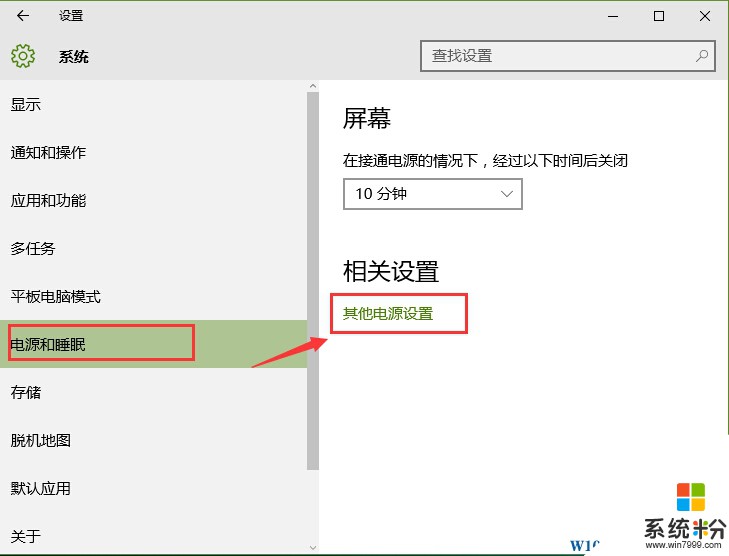
4、然后在左侧,点击“选择电源按钮的功能”链接;
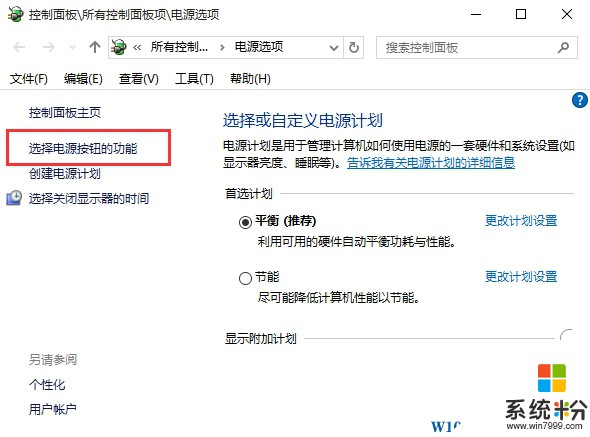
5、其实我们现在已经看到了“启用快速启动功能(推荐)”了,不过会发现为灰色不可点击,我们要先点上面的“更改当前不可用的设置”;
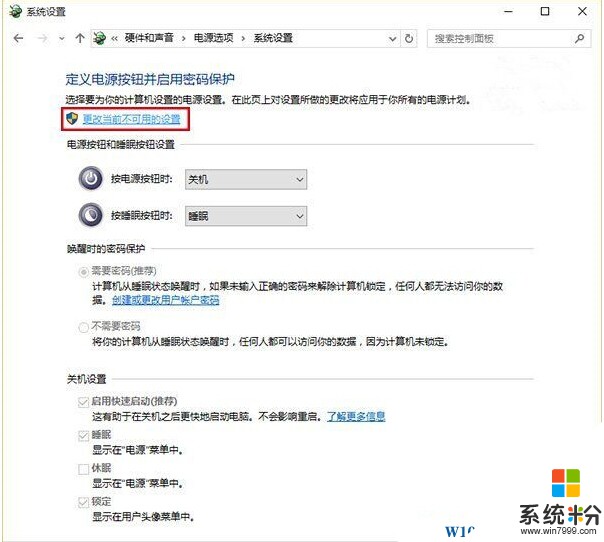
6、最后,我们取消勾选 ,快速启动前的复选框 就可以了,如果你是想开启,那么勾选即可。

7、最后记得 保存设置 让你的设置生效。
到这里小编就详细的把 win10系统关闭/开启 快速启动功能的步骤分享给大家了!希望大家能够喜欢。
我要分享:
相关教程
- ·win10快速启动怎么关闭?win10快速启动关闭不了的解决方法!
- ·win10快速启动不能关闭该怎么办?win10快速开机灰色的解决方法!
- ·win10快速启动是灰色怎么【开启】/【关闭】?
- ·win10快速访问功能怎么关闭|win10快速访问功能关闭方法
- ·windows10关闭开机启动项 win10怎么关闭开机启动项
- ·启动或者关闭windows功能在哪 Win10如何打开或关闭Windows功能设置
- ·桌面文件放在d盘 Win10系统电脑怎么将所有桌面文件都保存到D盘
- ·管理员账户怎么登陆 Win10系统如何登录管理员账户
- ·电脑盖上后黑屏不能唤醒怎么办 win10黑屏睡眠后无法唤醒怎么办
- ·电脑上如何查看显卡配置 win10怎么查看电脑显卡配置
win10系统教程推荐
- 1 电脑快捷搜索键是哪个 win10搜索功能的快捷键是什么
- 2 win10系统老是卡死 win10电脑突然卡死怎么办
- 3 w10怎么进入bios界面快捷键 开机按什么键可以进入win10的bios
- 4电脑桌面图标变大怎么恢复正常 WIN10桌面图标突然变大了怎么办
- 5电脑简繁体转换快捷键 Win10自带输入法简繁体切换快捷键修改方法
- 6电脑怎么修复dns Win10 DNS设置异常怎么修复
- 7windows10激活wifi Win10如何连接wifi上网
- 8windows10儿童模式 Win10电脑的儿童模式设置步骤
- 9电脑定时开关机在哪里取消 win10怎么取消定时关机
- 10可以放在电脑桌面的备忘录 win10如何在桌面上放置备忘录
最新win10教程
- 1 桌面文件放在d盘 Win10系统电脑怎么将所有桌面文件都保存到D盘
- 2 管理员账户怎么登陆 Win10系统如何登录管理员账户
- 3 电脑盖上后黑屏不能唤醒怎么办 win10黑屏睡眠后无法唤醒怎么办
- 4电脑上如何查看显卡配置 win10怎么查看电脑显卡配置
- 5电脑的网络在哪里打开 Win10网络发现设置在哪里
- 6怎么卸载电脑上的五笔输入法 Win10怎么关闭五笔输入法
- 7苹果笔记本做了win10系统,怎样恢复原系统 苹果电脑装了windows系统怎么办
- 8电脑快捷搜索键是哪个 win10搜索功能的快捷键是什么
- 9win10 锁屏 壁纸 win10锁屏壁纸设置技巧
- 10win10系统老是卡死 win10电脑突然卡死怎么办
